
ChatGPTで音声入力ができるVoice Control for ChatGPT
ChatGPTで音声入力ができるようになります。
目次
インストール方法
STEP
Voice Control for ChatGPTの拡張機能の追加画面を開きます
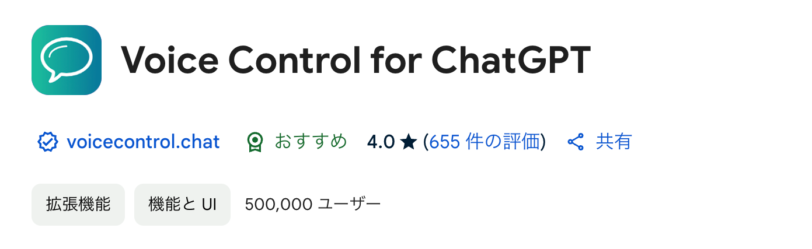
STEP
「Chromeに追加」をクリックします
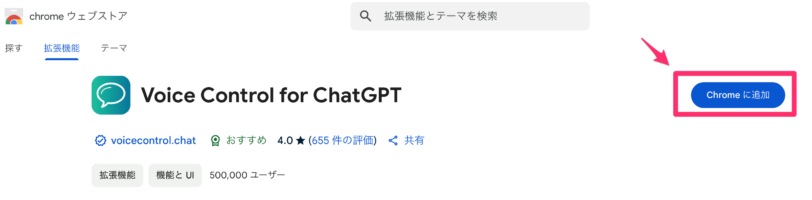
STEP
「拡張機能を追加」をクリックします
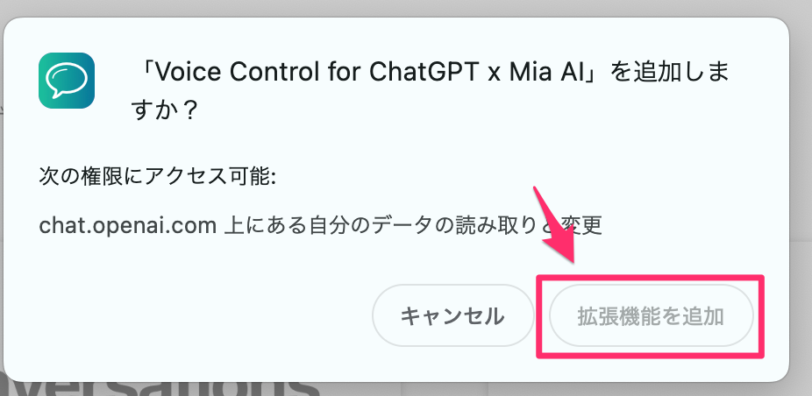
STEP
インストールが完了です。
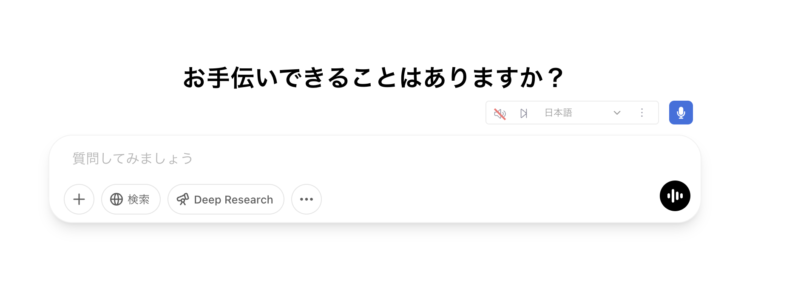
STEP
チャット入力欄の右側にマイクマークが出るのでクリックします
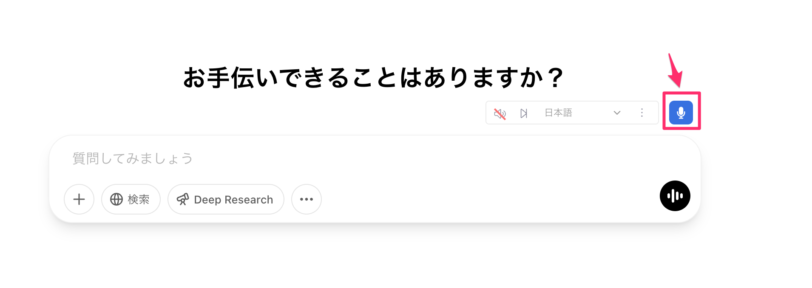
STEP
「許可」をクリックします
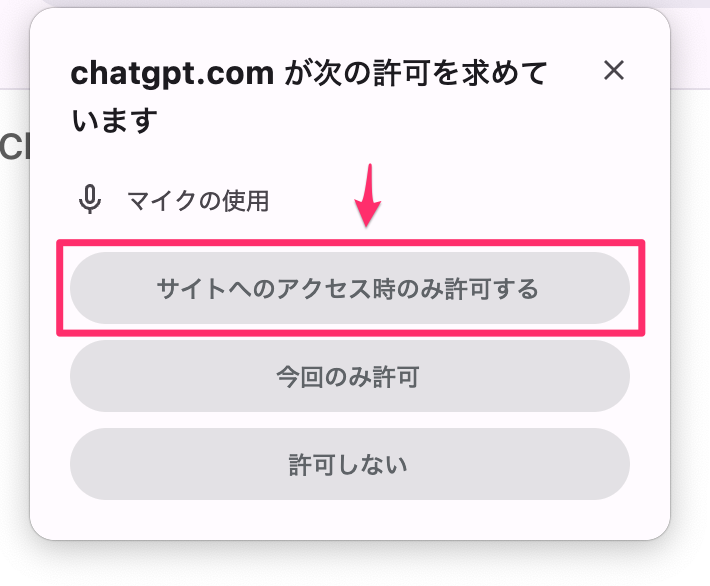
STEP
マイクマークが出たらインストール完了です。
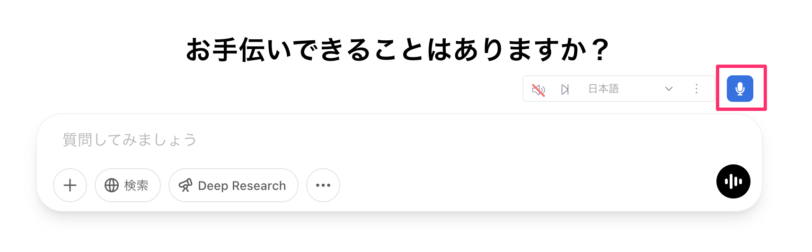
使い方
STEP
チャット入力欄の右側のマイクマークをクリックします
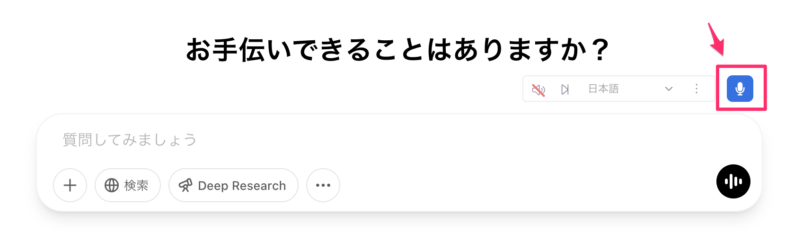
STEP
紙飛行機の赤色になっている時に音声入力が出来ています。入力が終われば、紙飛行機マークをクリックすると完了です。
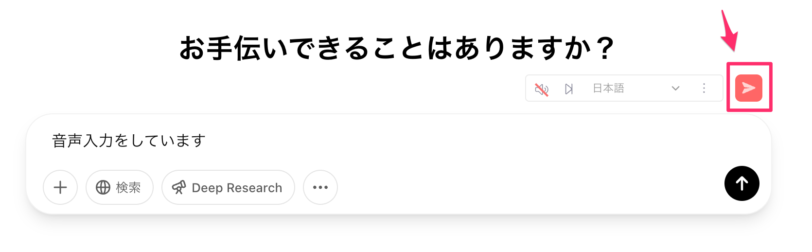
注意
紙飛行機マークを押す=送信ボタンになります。
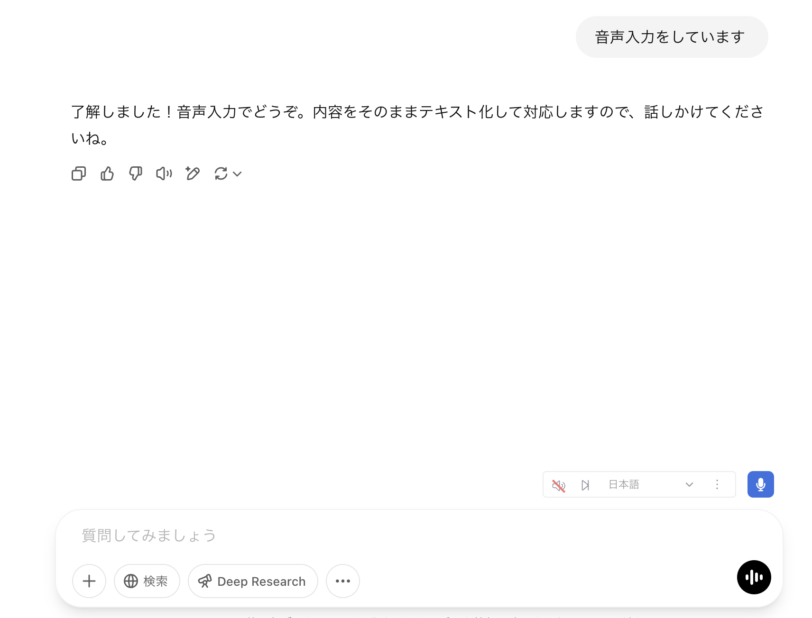
よくあるエラーの質問
①英語で入力されてしまう
音声入力がEnglish設定になっている可能性があります。
STEP
English(US)などの言語ボタンをクリックします
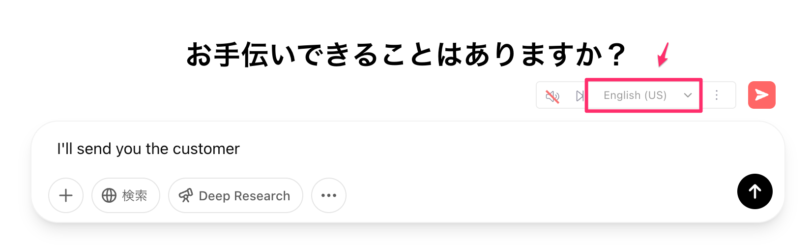
STEP
日本語選択のためにカーソルを下にスクロールします
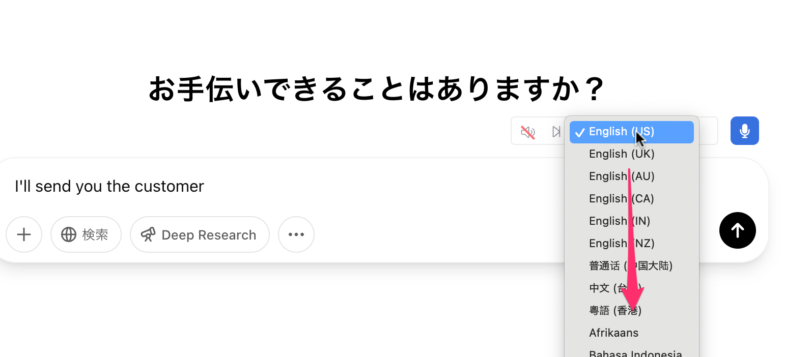
STEP
日本語を選択します
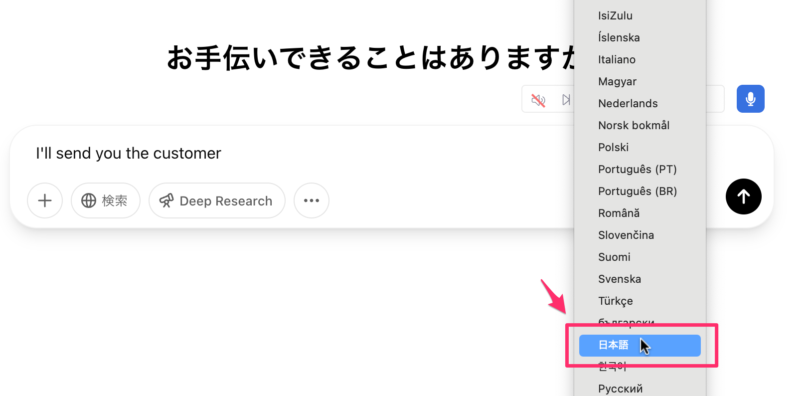
STEP
音声で日本語が入力できるようになります
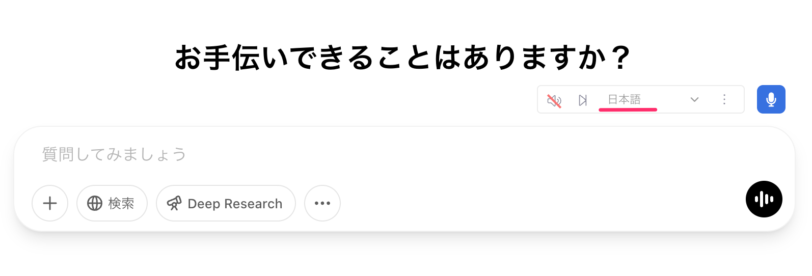
②ChatGPTの原稿の読み上げが自動的にされてしまう

STEP
スピーカーボタンをOFFにします。
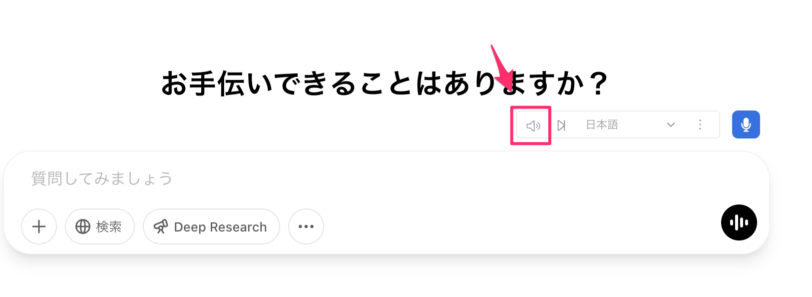
STEP
音声入力がOFFになります。
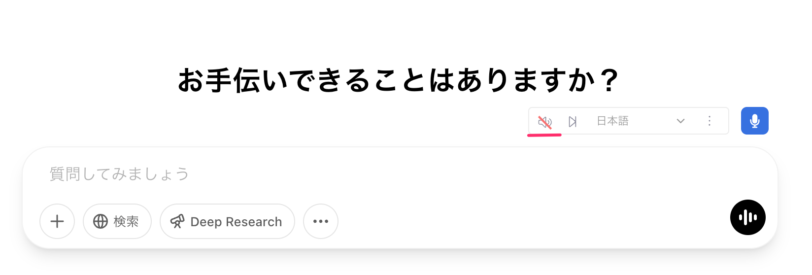

-20240306-7.001-812x457.jpeg)
-20240306-7.001-812x457.jpeg)